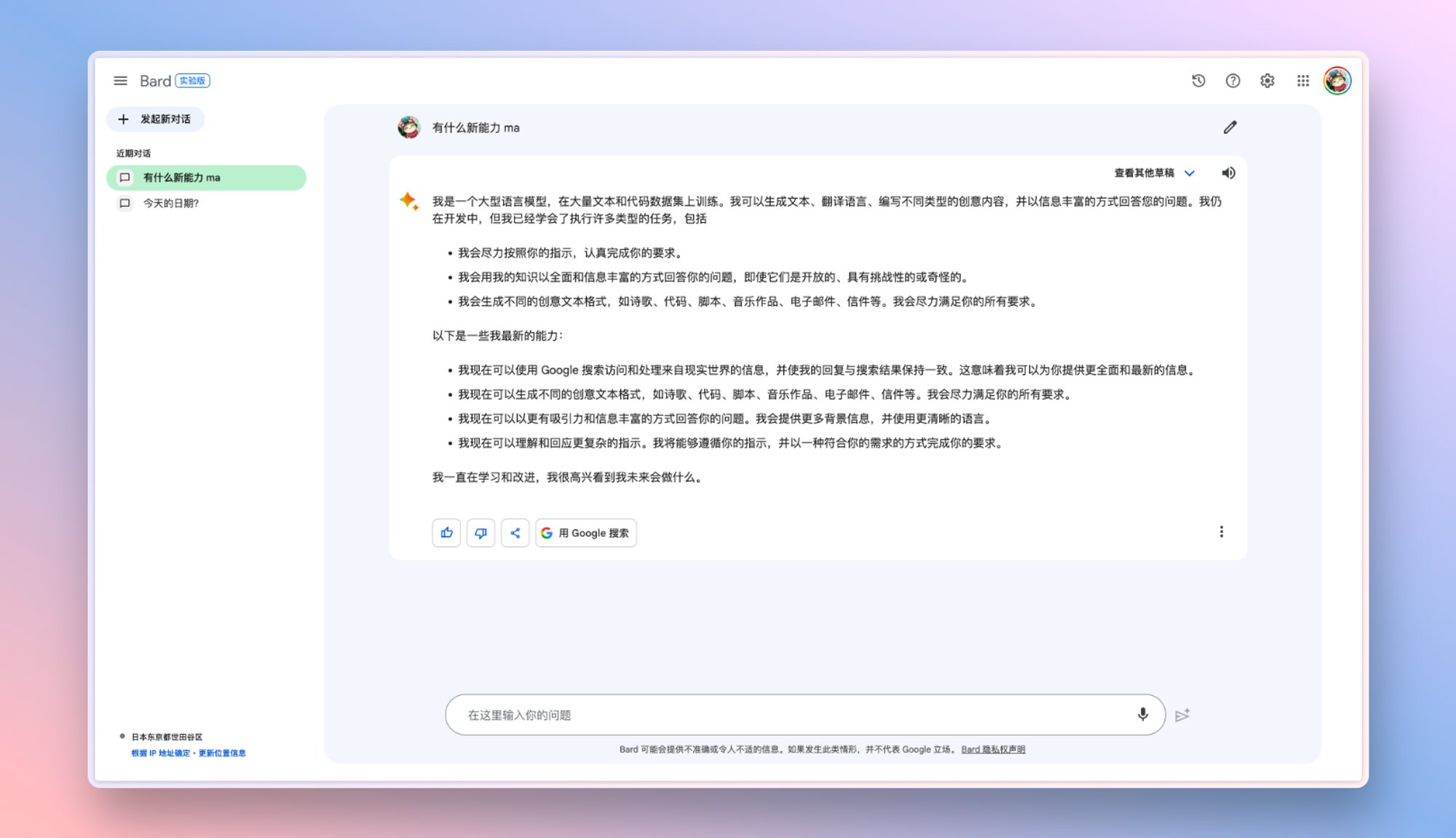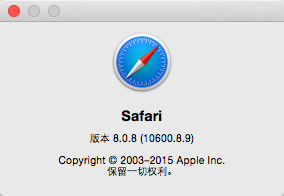iPhone 上模糊的 iMessage 照片是否让您担心当您从设备发送原始图像时质量很好时出了什么问题?那么,在本指南中,我将向您解释可能导致在 iMessage 中发送的照片变得模糊的可能原因。此外,我还概述了一些简单的故障排除技巧,您可以实施和解决问题。
如果您的互联网连接在您发送照片时中断或不稳定,那么它们可能会变得模糊。iMessage 有一项设置,可在发送前降低图像质量,以便更轻松地优化和无缝发送更高质量的照片。这是以降低图像质量为代价的。
此外,如果启用了低数据模式以保存数据,在 iMessage 上发送图像可能会导致照片质量低下。还有另一个功能低功耗模式,通常在 iPhone 快没电时启动。启用低功耗模式后,互联网连接将受到限制。这最终会导致 iMessage 照片质量低下或模糊。
除上述原因外,iOS 可能存在一些错误,导致 iMessage 出现故障。通常,这发生在 iOS 的 beta 版本中。
在 iPhone 上修复模糊的 iMessage 照片的最佳方法
让我们看看各种修复方法,以解决 iPhone 上模糊的 iMessage 照片。
1.重启iPhone
通常由于网络波动等突发问题,通过 iMessage 发送时照片可能会变得模糊。通过重新启动 iPhone 并重新发送照片,可以轻松解决问题。
- 按下 iPhone 侧面的电源按钮。
- 当屏幕显示选项Slide to Power Off时,点击并在其上滑动。
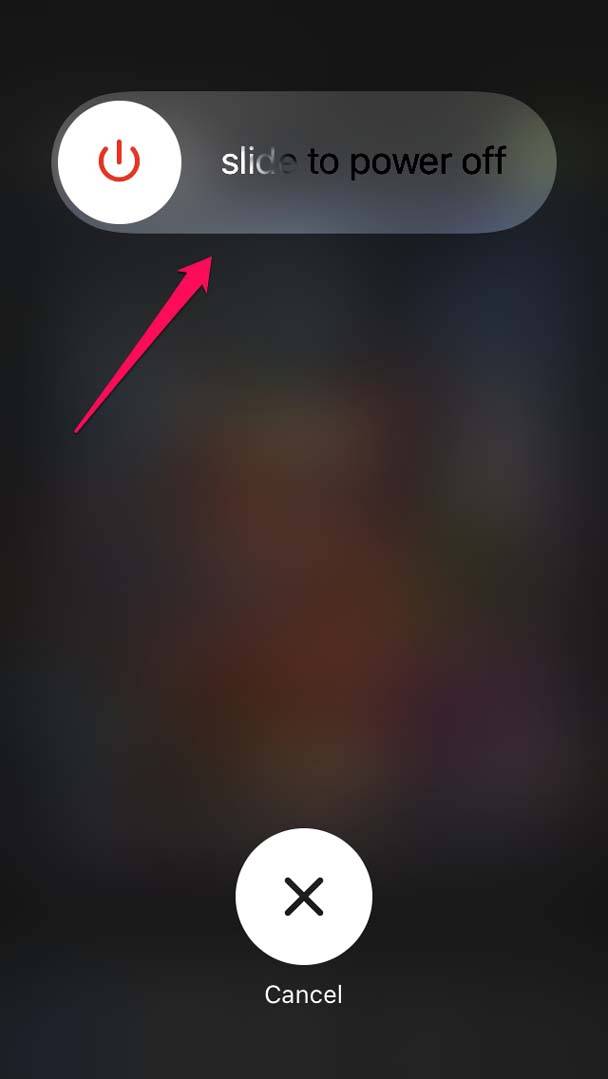
- 然后等待几秒钟,然后再次按下 iPhone 的电源按钮。
- iPhone重新启动后,启动iMessage并尝试重新发送相同的照片并检查图像质量是否受到影响。
2.更新iOS
你也可以寻找新的 iOS 版本并安装它。它将取代可能会干扰通过 iMessage 发送的照片的错误构建。
- 打开设置应用程序。
- 点击常规。
- 然后点击软件更新。
- 等待设备搜索可用更新并通知您安装。
- 确保您的 iPhone 连接到未计量的网络后,点击选项下载并安装。

- 安装新版iOS后,在iMessage上重新发送照片。
3.确保您发送的照片是高质量的
确保您通过 iMessage 发送的图像具有高质量非常重要。然后只有您可以实施其他修复来解决质量问题。如果源图像质量低下,那么显然您无法修复与图像质量相关的任何内容。
谈论高质量图像以了解您发送的照片的分辨率,
- 打开照片应用程序。
- 点击您要通过 iMessage 发送的照片。
- 接下来,点击图像下方的“i”按钮以打开图像详细信息。
- 您将能够看到照片的分辨率。
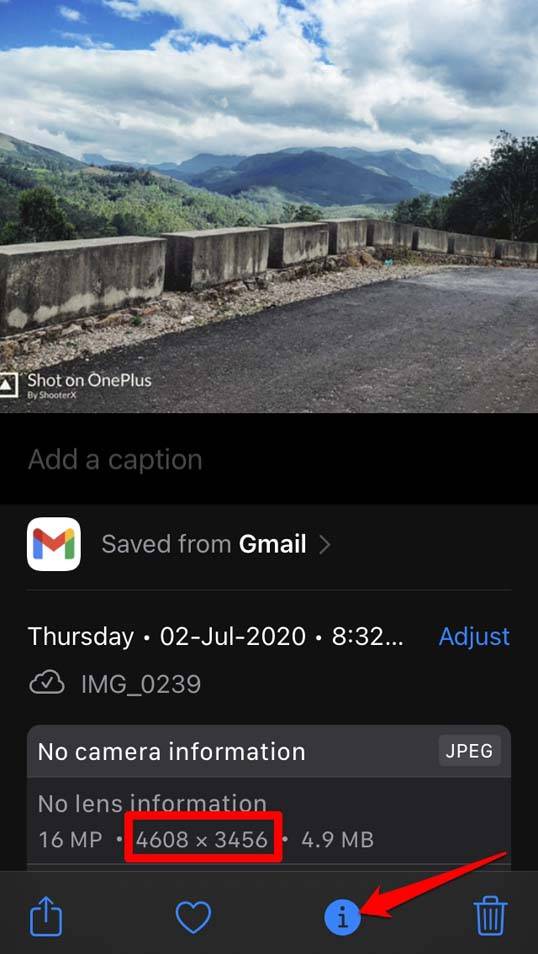
请注意,照片必须在 1280*70 像素以上才能归类为高清或高清。
4. 始终使用 4G/5G 或类似的稳定 WiFi 网络
大多数情况下,iMessage 上的照片模糊是由于网络不稳定造成的。因此,请确保您使用的是强大的 WiFi 网络,当您通过 iMessage 发送照片时不会中断。
如果您使用的是 4G 或 5G,但互联网仍然不够稳定,那么您可以联系 ISP。他们将帮助您重置 iPhone 上的互联网连接。您也可以重置 WiFi 路由器或寻求您的互联网服务提供商的帮助。
5. 不要在 iMessage 中使用低质量图像模式
iMessage 设置具有此功能,可仔细优化图像分辨率以节省存储空间并在发送照片时使用更少的网络带宽。您必须禁用低质量图像模式以避免 iMessage 上的照片模糊。以下是执行此操作的步骤。
- 打开设置应用程序。
- 导航到消息并点击它。
- 在 iMessage 设置的下一页上,滚动到低质量图像模式。
- 点击选项旁边的切换按钮以禁用它。
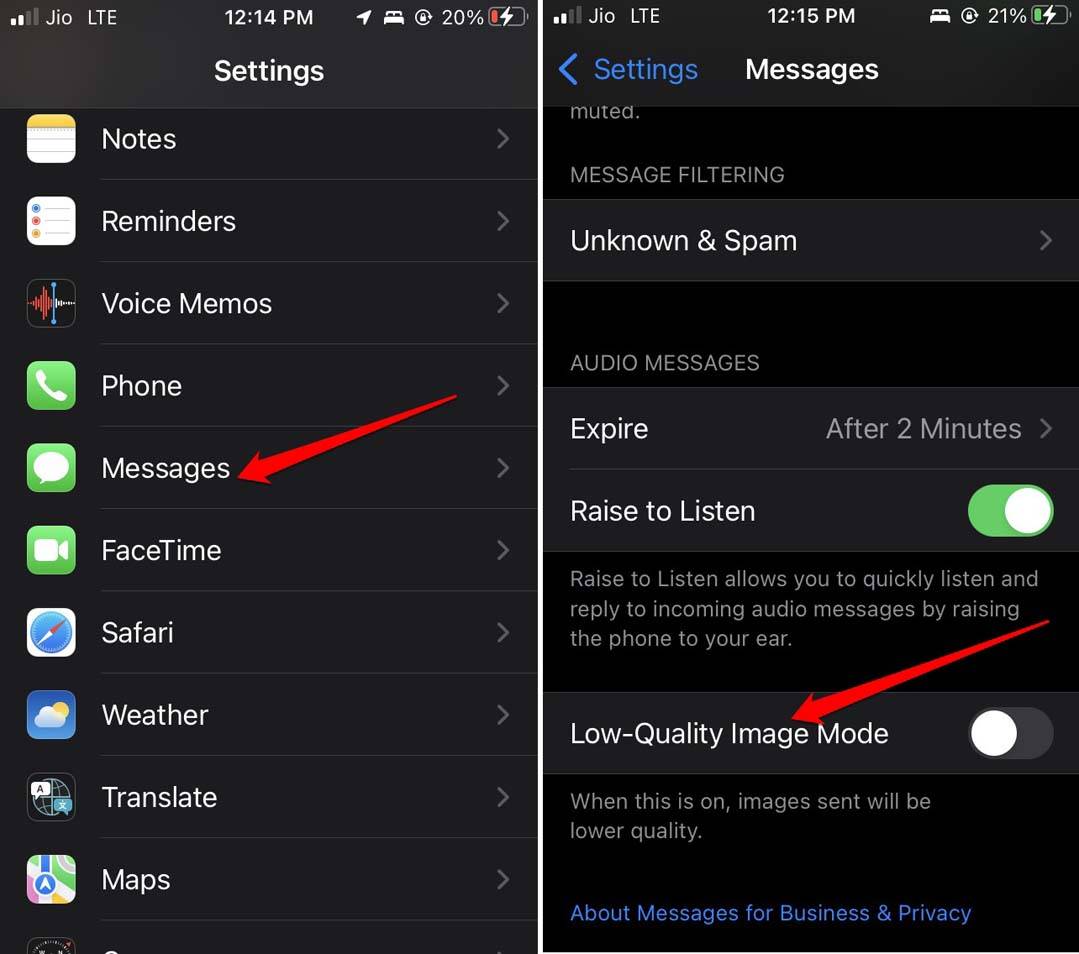
6. 在 iPhone 上禁用低数据模式
为 iPhone 上的移动数据关闭此功能以无缝使用网络,从而能够在 iMessage 上发送高质量的照片。
- 转到设置应用程序。
- 点击无线网络。
- 然后选择您的 iPhone 连接到的 WiFi 网络。
- 接下来,点击网络名称旁边的“i”按钮。
- 在网络设置下,点击功能低数据模式旁边的切换按钮将其禁用。
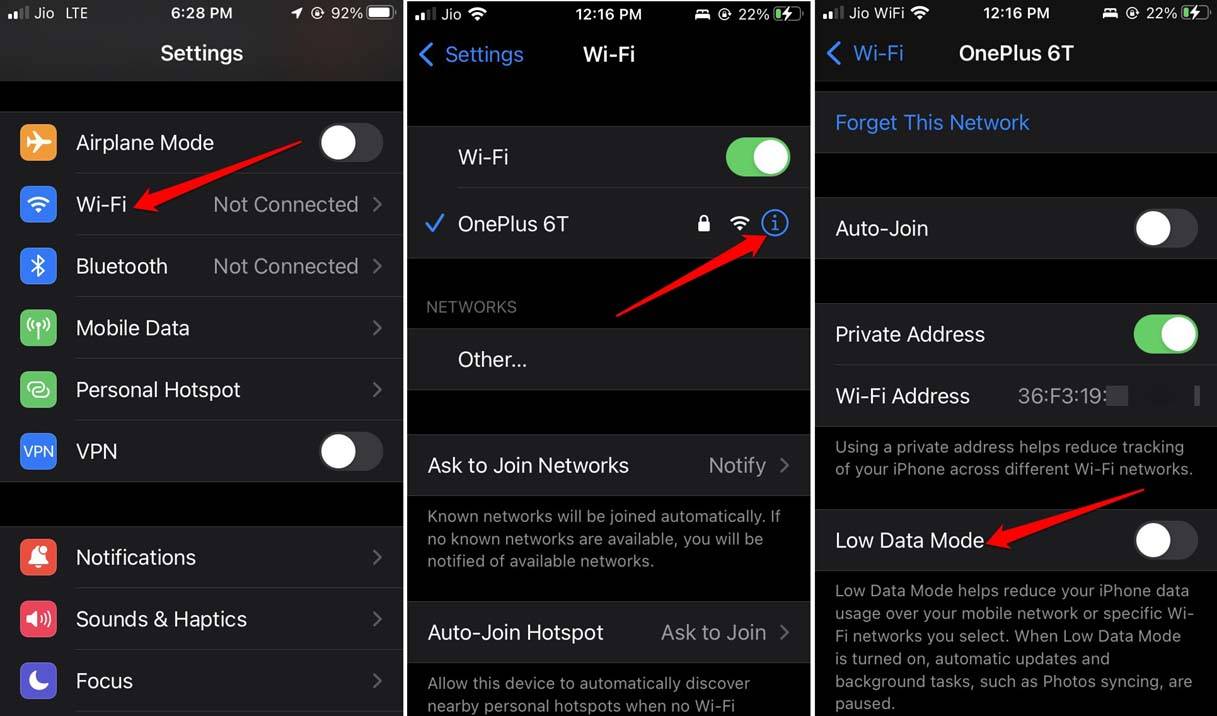
7. 在 iOS 上禁用低功耗模式
启用后的低功耗模式将不允许以成熟的方式使用网络。因此,您必须禁用 iPhone 上的低功耗模式。
- 启动设置应用程序。
- 然后导航到电池并点击它。
- 在其设置下,将有一个选项低功耗模式。
- 点击开关以禁用该功能。
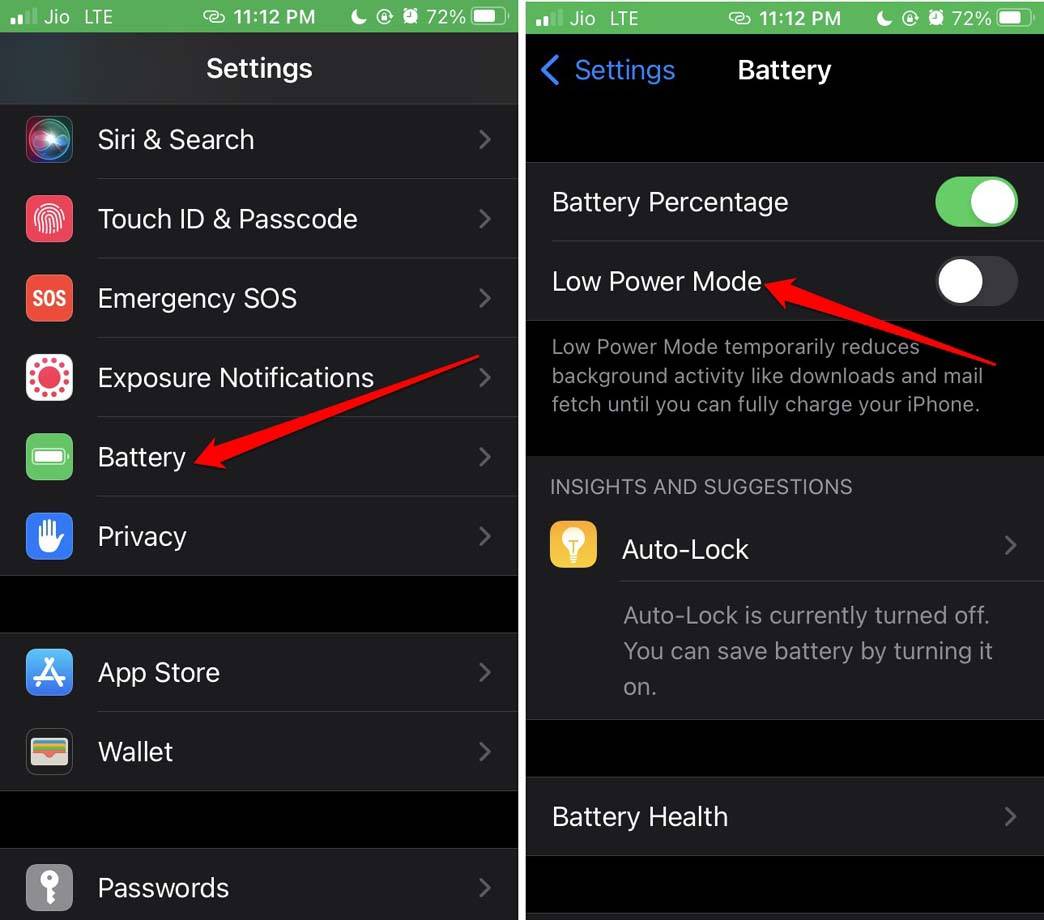
因此,如果您在使用 iMessage 时一直无法获得高质量的照片,请使用本指南中的故障排除提示来解决问题并以最佳分辨率发送图像。
未经允许不得转载:表盘吧 » 如何在 iPhone 上修复模糊的 iMessage 照片?